Топ-3 способи як відкрити реєстр в windows
Дізнатися, як відкрити реєстр, може знадобитися користувачеві, вирішального проблему з шкідливим програмним забезпеченням, що змінює параметри запуску програм або навіть нищівному сліди, залишені додатком в системі. В основному, способи відкриття цієї корисної утиліти, що має для зручності використання деревоподібну структуру папок і файлів, не відрізняються для різних версій Віндовс.


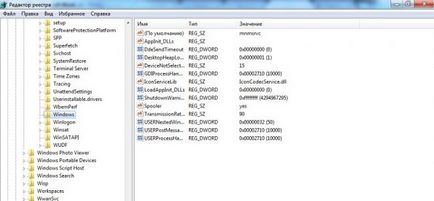
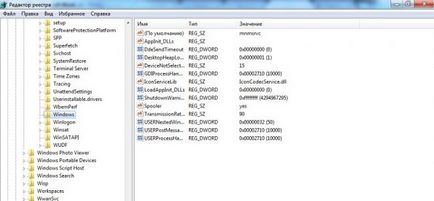
Спосіб 1. Використання діалогового вікна
- Натиснути одночасно клавіші Win і R;
- У вікні «Виконати» ввести назву запускається файлу - regedit;
- Натиснути «ОК».


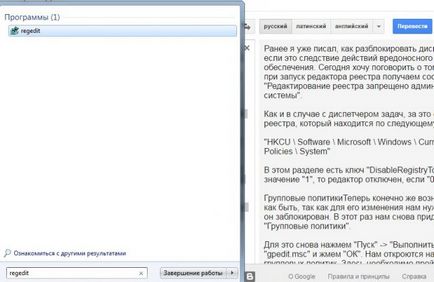
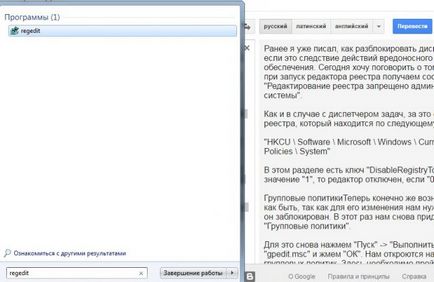
Пошук за допомогою спеціального меню в Windows 7
Відмінності для інших версій ОС Windows
Спосіб запуску через пошукове вікно підходить для Віндовс 7 і старіших варіантів системи. Однак для нових версій існує декілька відмінностей:
Спосіб 3. Запуск виконуваного файлу
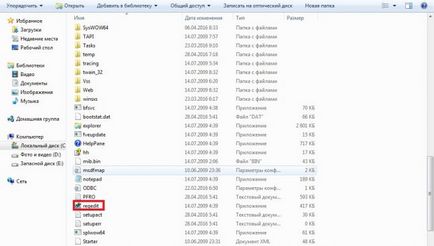
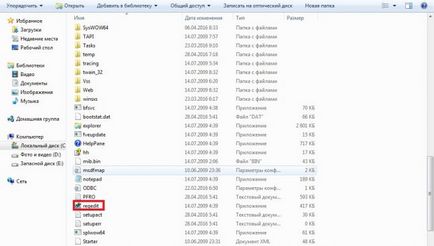
Виконуваний файл в папці Windows
Перед тим як запустити, файл необхідно знайти. Зазвичай він розташований в таких папках:
- C: \ Windows (для всіх версій системи);
- C: \ Windows \ System32 (в 32-бітної платформи);
- C: \ Windows \ SysWOW64 (для 64-розрядної ОС).
У деяких випадках, коли система 64-бітна, замість regedit.exe в відповідних папках можна виявити ще один файл - regedt32.exe. Він виконує ті ж функції і є додатковим.
У разі якщо ні в одному із зазначених місць системна утиліта не була знайдена, слід пошукати її в папці WinSxS, теж знаходиться в основний директорії Windows на системному диску.
Проблеми з доступом
Повернути доступ до зміни реєстру можна, відкривши пункт «Групові політики»:
- Відкрити меню виконання (одночасно натиснувши Win і R);
- Ввести gpedit.msc;
- У меню, знайти в лівій половині папку «Локальний комп'ютер»;
- Перейти до пункту конфігурації користувача, а потім до адміністративних шаблонах.
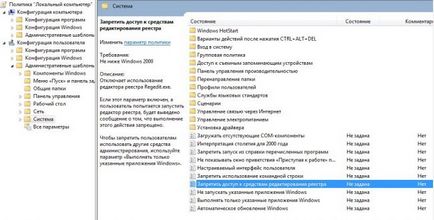
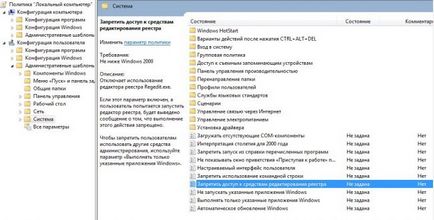
Відновлення можливості редагувати файл
Тепер слід вибрати пункт заборони доступу до редагування реєстру і два рази клікнути по ньому мишею. Після перестановки перемикача в вимкнене положення блокування повинна бути знята, і редагування знову можливо.